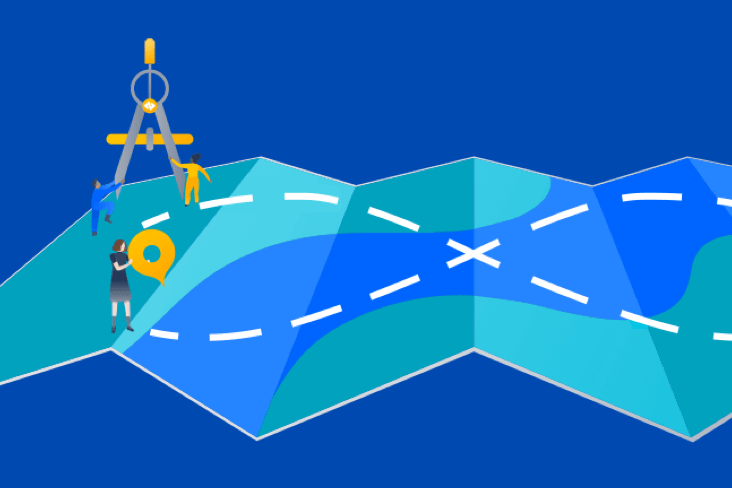Articoli
Tutorial
Guide interattive
Come tenere traccia dell'avanzamento del team in Jira e Zephyr
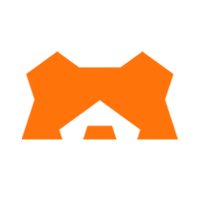
Sergejs Cuhrajs
Product Marketing Manager
Hai difficoltà a mantenere la visibilità dell'avanzamento del tuo team in Jira? Questo tutorial descrive in dettaglio come tenere traccia delle attività di test del tuo team utilizzando i report integrati in Zephyr Scale.
Durata della lettura:
10 minuti.
Destinatari:
Responsabili dei test che lavorano a un progetto in Jira e hanno la necessità di una panoramica generale delle attività di test del team.
Prerequisiti:
- Creazione di un account Jira e un progetto Scrum Jira.
- Conoscenza di base di Scrum e di epic.
- Installazione e utilizzo di Zephyr Scale per popolare l'istanza di Jira con test case ed esecuzioni di test.
Scenario
Sei un responsabile di test e necessiti di una panoramica generale dello stato di avanzamento dei test condotti dal tuo team. Di solito queste informazioni riguardano il numero di test rimasti da eseguire o il numero di test non riusciti o bloccati dall'esecuzione corretta per un determinato piano o un insieme di cicli di test. Desideri anche un modo semplice per condividere queste informazioni con altri team o stakeholder per livelli maggiori di visibilità e collaborazione.
Passaggio 1: configurazione dei test case in Zephyr Scale
Impostare test case in Zephyr Scale è facile. Segui il tutorial dettagliato disponibile qui.
Passaggio 2: esegui i test case
Scopri di più sulle esecuzioni dei test in Zephyr Scale qui.
Passaggio 3: monitora l'avanzamento di un team con i report sull'esecuzione dei test
I report sull'esecuzione dei test forniscono informazioni sullo stato dell'attività di test, inclusa la qualità complessiva del software e l'avanzamento dell'esecuzione dei test.
Per visualizzare un report sull'esecuzione dei test:
1. Con un progetto aperto in Zephyr Scale, clicca sulla scheda Report nell'angolo in alto a destra della schermata.

2. Clicca sulla scheda Test Execution (Esecuzione test), quindi su Test execution results (summary) (Risultati dell'esecuzione dei test (riepilogo)). Questo report fornisce il riepilogo dei risultati dell'esecuzione dei test, inclusi lo stato generale e l'avanzamento.

3. Nella schermata seguente puoi configurare gli elementi su cui vuoi eseguire report:
- Puoi selezionare uno o più progetti.
- Filtra e specifica dal menu a discesa.
- Seleziona la data di inizio e di fine se vuoi creare un report su un ciclo o una versione di test specifico.
- Filtra i risultati in base all'ultima o a tutte le esecuzioni di test.
- Filtra gli incrementi dei dati da visualizzare.
Ecco alcuni suggerimenti:
- Puoi filtrare i report in base ai progetti in modo da poter condurre facilmente revisioni tra progetti per un cliente o per le attività di test. Ad esempio, puoi identificare un progetto in ritardo rispetto alle stime.
- Nei report è possibile filtrare anche in base a epic, story o versioni, in modo da ottenere facilmente visibilità sull'avanzamento dei test per un determinato rilascio o area di lavoro.
- Scopri di più su ciascuna di queste opzioni qui.
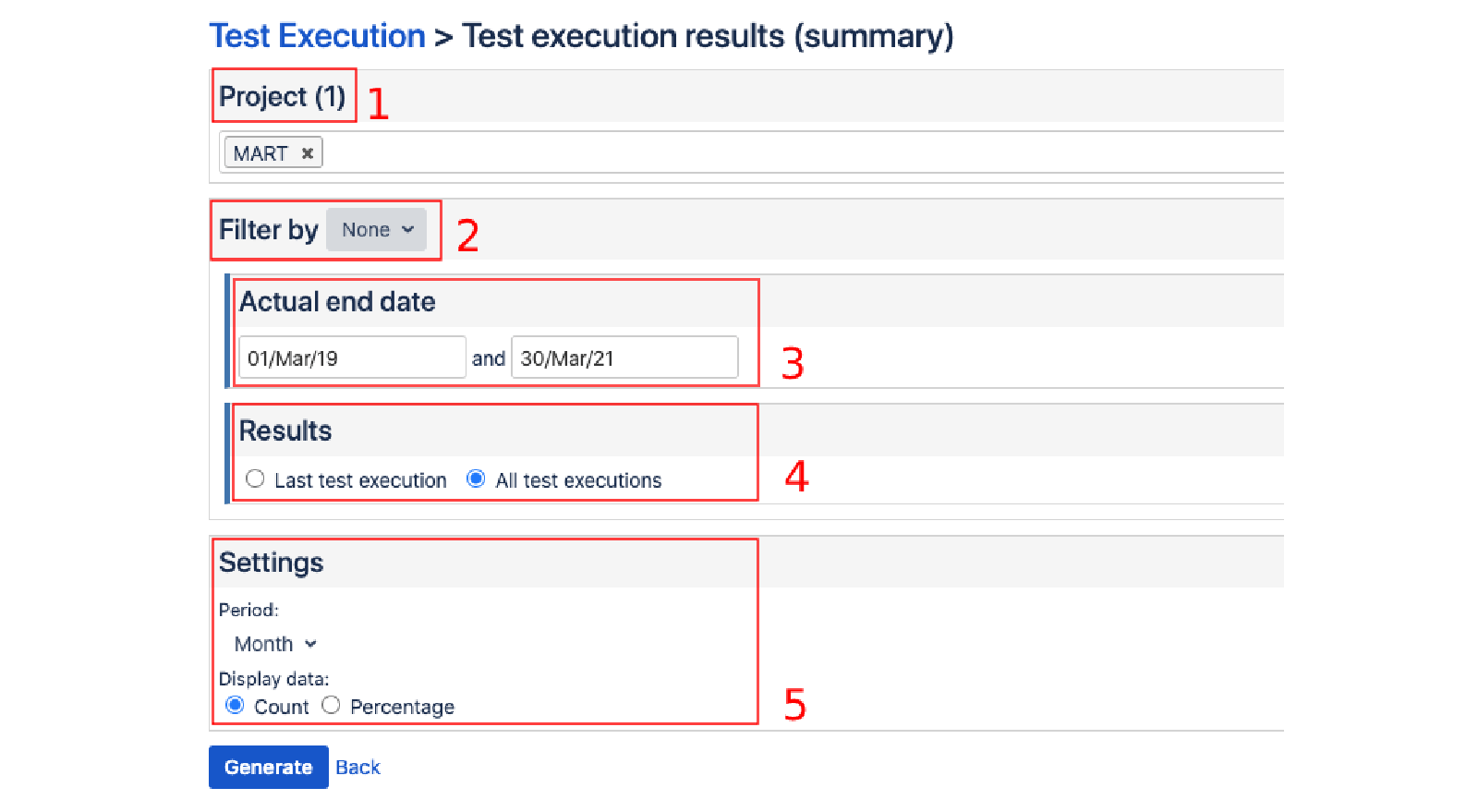
4. Quando sei soddisfatto delle impostazioni, premi il pulsante Generate (Genera) per creare un report.
5. Per condividere il report con gli stakeholder al di fuori di Jira, premi il pulsante della stampante nell'angolo in alto a destra della schermata per generare una versione PDF del report oppure usa il pulsante di condivisione per esportare i dati di reporting non elaborati in Excel o in un'altra applicazione per fogli di calcolo.

Comprensione del report di riepilogo dell'esecuzione dei test
Il report di riepilogo dell'esecuzione dei test fornisce una panoramica giornaliera di tutto ciò che è in corso, dai ticket segnalati durante i test ai risultati per copertura. È utile per identificare i potenziali ritardi già nelle fasi iniziali del test e apportare le modifiche necessarie per garantire il rispetto delle tempistiche del progetto.
- Overall progress (Avanzamento complessivo): visualizza il numero di esecuzioni di test che sono state completate e quelle che sono ancora in sospeso.
- Test execution results (Risultati dell'esecuzione dei test): visualizza il rapporto tra il numero di esecuzioni superate, il numero di esecuzioni non superate e il numero di esecuzioni che devono essere ancora effettuate.
- Test execution effort (Impegno di esecuzione dei test): visualizza il tempo effettivo registrato durante l'esecuzione di un test rispetto al tempo stimato.
- Issues reported during testing (Ticket segnalati durante i test): visualizza il numero di ticket (ovvero bug) che sono stati segnalati durante un periodo di tempo specificato.
- Test execution results over time (accumulated) (Risultati dell'esecuzione dei test nel corso del tempo (valore cumulativo)): visualizza l'avanzamento compiuto dal tuo team in un determinato periodo di tempo
- Test execution effort over time (Impegno di esecuzione dei test nel corso del tempo): visualizza il tempo effettivo registrato durante l'esecuzione di un test rispetto al tempo stimato.
- Issues reported during testing over time (Ticket segnalati durante i test nel corso del tempo): visualizza un'analisi dettagliata del numero di ticket che si sono verificati in un determinato periodo (ad es. in una settimana o in mese).
- Test execution results by coverage (Risultati dell'esecuzione dei test per copertura): fornisce un grafico a barre dei risultati dell'esecuzione dei test raggruppati per copertura.
- Test execution results by environment (Risultati dell'esecuzione dei test per ambiente): fornisce un grafico a barre dei risultati dell'esecuzione dei test raggruppati per ambiente.
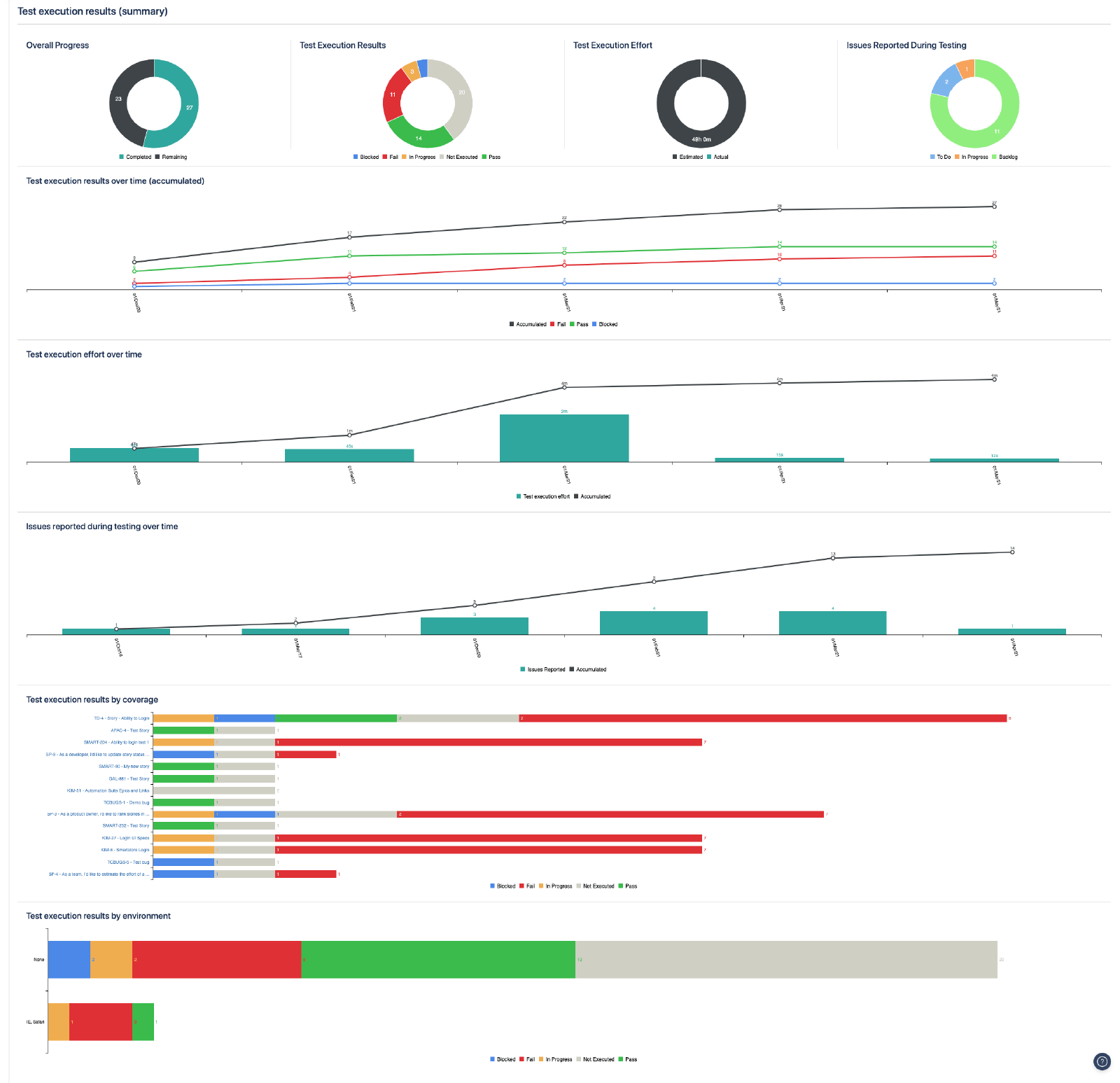
Passaggio 4: utilizza i gadget integrati
I gadget delle dashboard di Jira sono ideali per fornire a dirigenti, stakeholder o membri del team aggiornamenti quotidiani di alto livello sull'avanzamento di un team.
Zephyr Scale include gadget integrati che possono essere aggiunti direttamente alla dashboard di Jira. Due dei gadget più diffusi sono:
- Test execution results by coverage: fornisce un rapido accesso ai risultati dell'esecuzione dei test per copertura.
- Test execution results by test cycle: fornisce i risultati dell'esecuzione dei test per ciclo di test.
Scopri come utilizzare i gadget integrati qui.
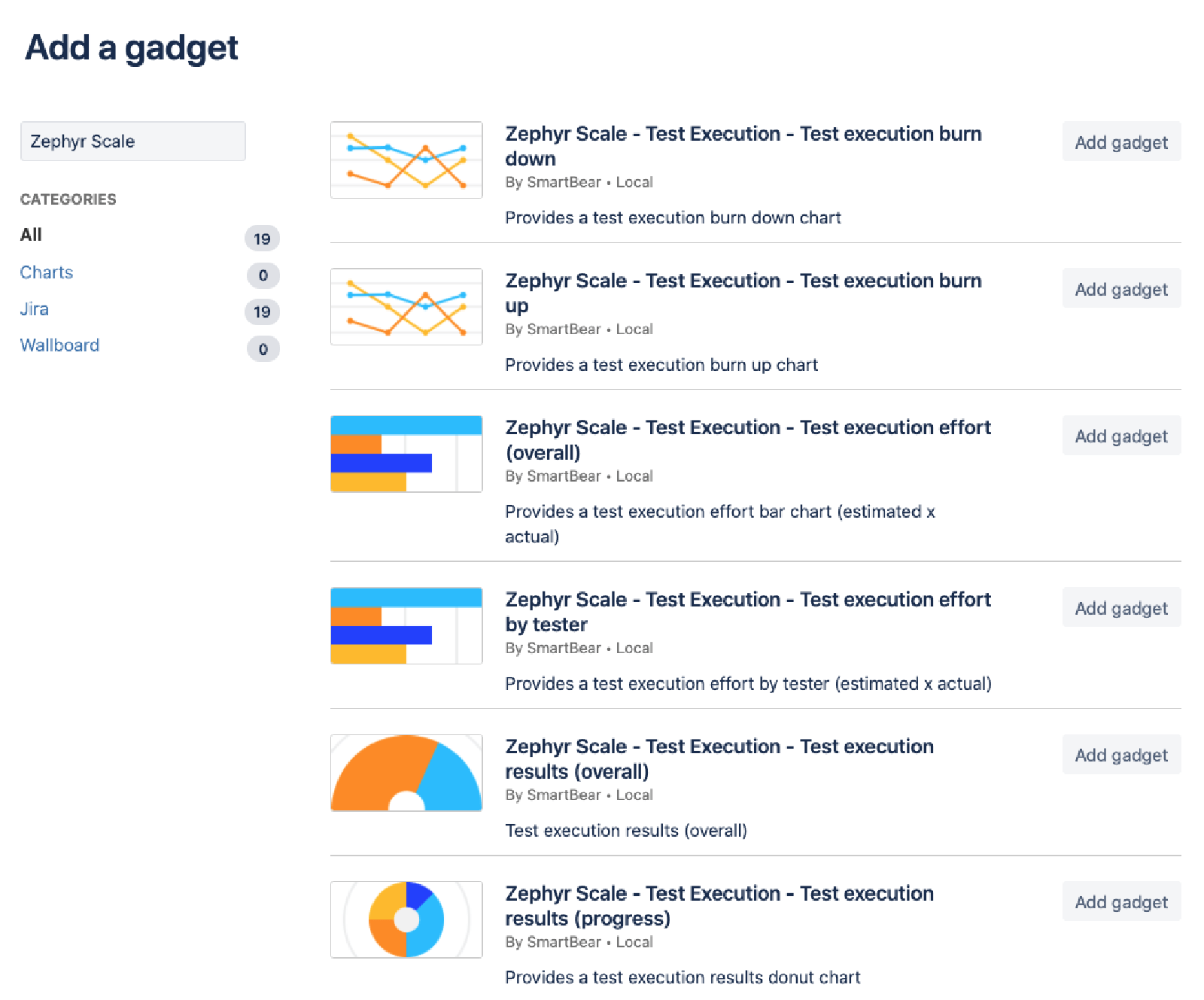
Ecco alcuni suggerimenti:
- Per semplificare l'analisi e la collaborazione dei dati, utilizza la funzione Share (Condividi) per fornire i gadget necessari ai colleghi.
- Suddividi le dashboard per categoria. Ad esempio, puoi fare in modo che la dashboard mostri lo stato della copertura, l'avanzamento dei test o l'impegno.
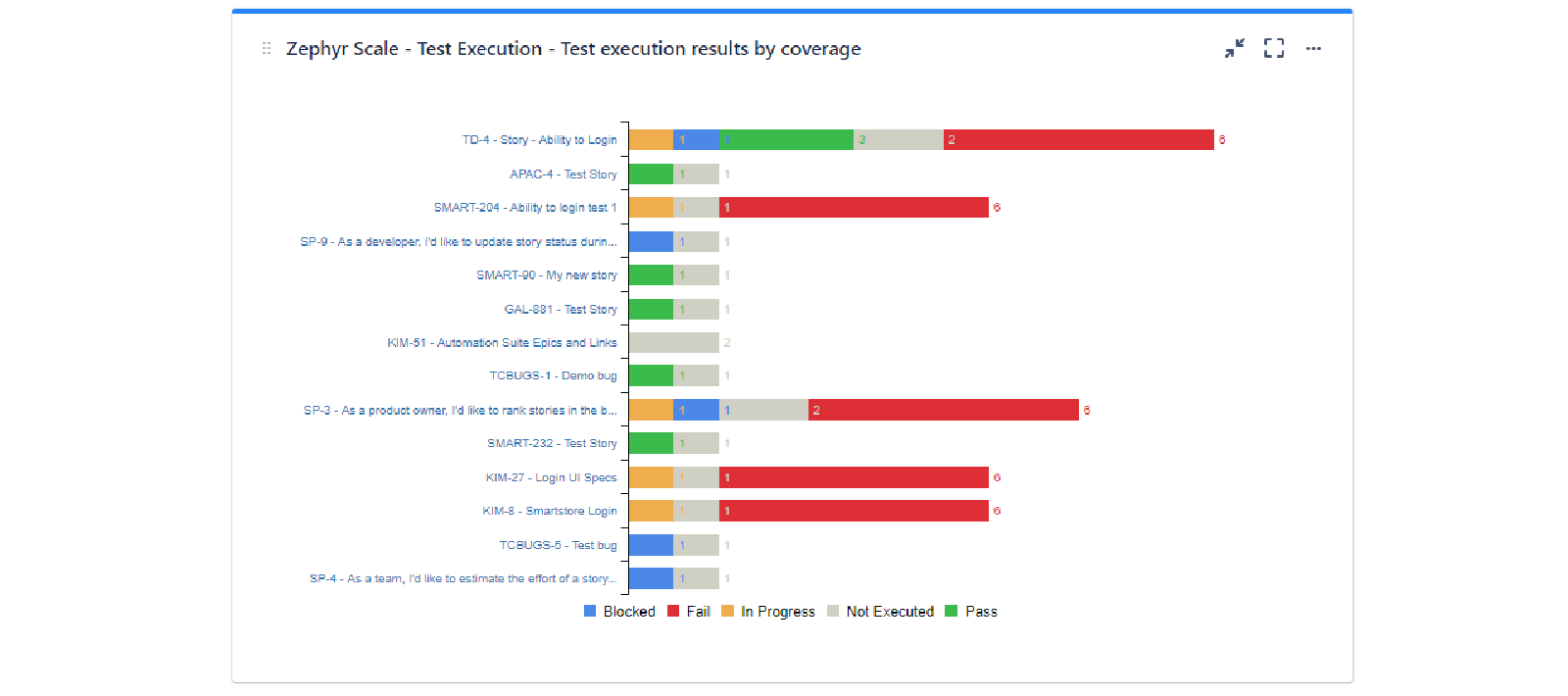
Hai bisogno di altre informazioni?
Zephyr Scale è dotato di una ricca selezione di report integrati e gadget di dashboard Jira su esecuzioni di test, tracciabilità e copertura. Per ulteriori informazioni, dai un'occhiata alla sezione Report e analisi nella documentazione.
Scopri altre integrazioni per Atlassian Open DevOps.
Condividi l'articolo
Argomento successivo
Letture consigliate
Aggiungi ai preferiti queste risorse per ricevere informazioni sui tipi di team DevOps e aggiornamenti continui su DevOps in Atlassian.
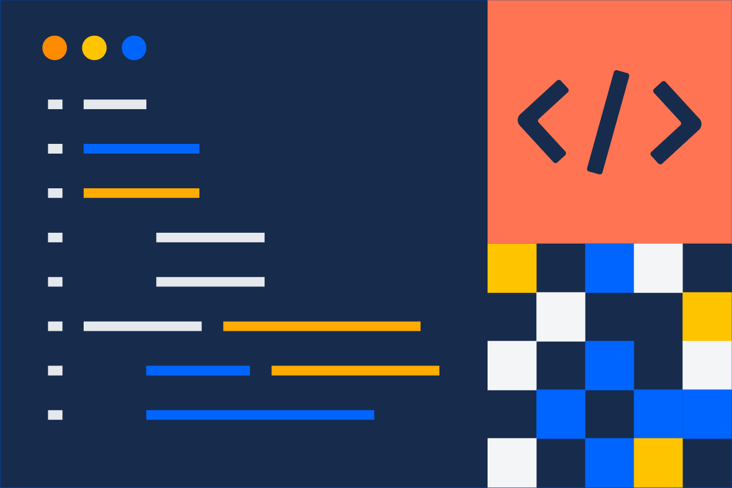
Community DevOps
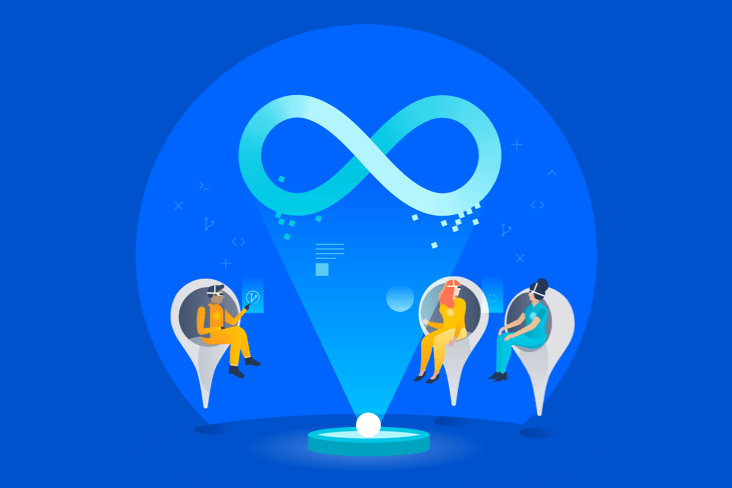
Percorso di apprendimento DevOps